如何打开电脑上的摄像头权限 电脑打开摄像头权限设置方法
更新时间:2023-11-14 09:24:31作者:runxin
现阶段,市面上的大多品牌笔记本电脑中都自带有摄像头功能,从而满足用户日常视频通讯的需求,当然有些用户在打开笔记本电脑中的摄像头功能时,却莫名出现没有权限无法打开的情况,那么如何打开电脑上的摄像头权限呢?这里小编就来教大家电脑打开摄像头权限设置方法。
具体方法如下:
1、“win+i”快捷键打开设置窗口,这时候我们就可以看到隐私下方的相机了,点击它。
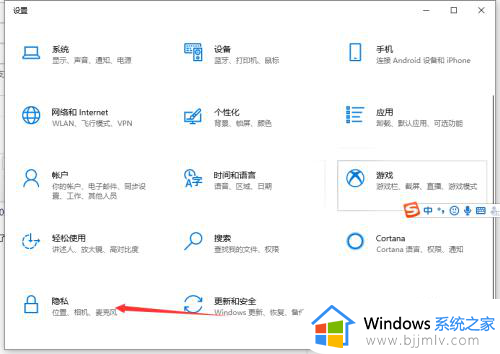
2、左侧栏找到相机,右侧我们就可以看到此设备的相机的访问权限已关闭,点击更改。
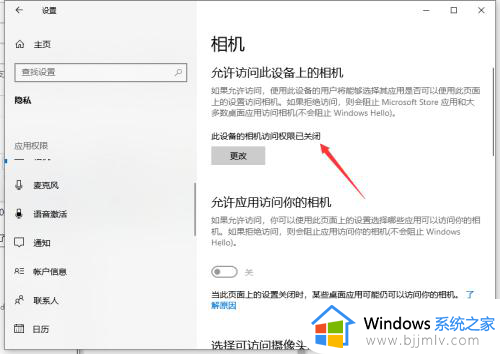
3、选择开启即可,下面就可以打开摄像头啦。
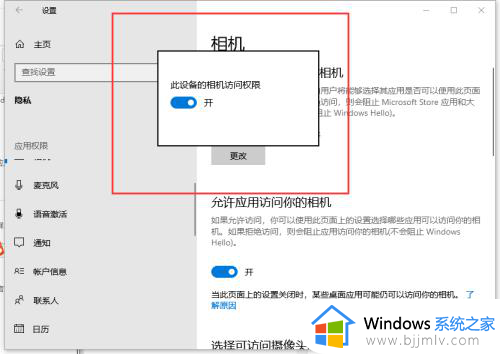
以上就是小编给大家带来的电脑打开摄像头权限设置方法详细内容了,如果有不了解的用户就可以按照小编的方法来进行操作了,相信是可以帮助到一些新用户的。
如何打开电脑上的摄像头权限 电脑打开摄像头权限设置方法相关教程
- 电脑如何关闭摄像头权限 电脑关闭摄像头权限设置方法
- 怎么开启电脑微信摄像头权限 电脑微信摄像头权限开启在哪里设置
- 怎样打开笔记本摄像头权限设置 如何启用笔记本摄像头权限设置
- 电脑的内置摄像头怎么打开 如何打开电脑内置摄像头
- 如何打开电脑摄像头 电脑打开摄像头的方法
- 怎么在电脑上打开摄像头 如何在电脑里打开摄像头
- 台式电脑的摄像头怎么打开摄像头 台式电脑如何打开电脑摄像头
- 苹果电脑摄像头怎么打开 苹果电脑摄像头如何打开
- 在哪里打开电脑的摄像头 如何把电脑摄像头打开
- 在哪里打开电脑摄像头功能 电脑的摄像头如何开启
- 惠普新电脑只有c盘没有d盘怎么办 惠普电脑只有一个C盘,如何分D盘
- 惠普电脑无法启动windows怎么办?惠普电脑无法启动系统如何 处理
- host在哪个文件夹里面 电脑hosts文件夹位置介绍
- word目录怎么生成 word目录自动生成步骤
- 惠普键盘win键怎么解锁 惠普键盘win键锁了按什么解锁
- 火绒驱动版本不匹配重启没用怎么办 火绒驱动版本不匹配重启依旧不匹配如何处理
电脑教程推荐
win10系统推荐